
Ta programska oprema bo zagotovila, da bodo vaši gonilniki delovali in vas tako varovala pred pogostimi napakami računalnika in okvaro strojne opreme. Preverite vse svoje voznike zdaj v treh preprostih korakih:
- Prenesite DriverFix (preverjena datoteka za prenos).
- Kliknite Zaženite optično branje najti vse problematične gonilnike.
- Kliknite Posodobi gonilnike da dobite nove različice in se izognete sistemskim okvaram.
- DriverFix je prenesel 0 bralci ta mesec.
Napačna koda 0x803f8001 “Ste lastnik te igre ali aplikacije?"Je sporočilo o napaki, ki se prikaže na Xbox One, Xbox One S ali v sistemu Windows. Uporabniki so poročali, da so dobili to napako, potem ko so nekaj časa zapuščali igro, ki jo igrajo nedejavno.
V tem članku preučujemo nekaj načinov za odpravljanje težav, s katerimi lahko težavo odpravimo.
Kako popravim kodo napake 0x803F8001 ‘Ali imate to igro’ na Xboxu?
- Vklopite svoj Xbox
- Preverite stanje Xbox Live
- Ponastavite svoj Xbox
- Očistite predpomnilnik trgovine Windows (Windows 10)
- Poskusite znova namestiti igro / aplikacijo (Windows 10)
1. rešitev - vklopite Xbox
- Priključite konzolo Xbox.
- Zdaj pritisnite in držite gumb za vklop 10-15 sekund, dokler se konzola ne izklopi. Gumb za vklop je prikazan na spodnji sliki:
- Odklopite Xbox. Počakajte trenutek.
- Ponovno ga priključite in vklopite (pritisnite gumb za vklop).

Upamo, da bo to odpravilo napako 0x803f8001. Če se ne, pojdite na naslednjo rešitev.
2. rešitev - preverite stanje Xbox Live
Včasih je razlog za napako v storitvah Xbox. Izvedite hitro preverjanje stanja Xbox Live, da preverite, ali vse storitve delujejo. Če želite preveriti stanje Xbox live, kliknite naslednjo povezavo: https://support.xbox.com/en-US/xbox-live-status
V idealnem primeru bi morale biti na vseh storitvah napis „Tick“ in napis „Normal“.
3. rešitev - Hard Xbox ponastavite
Če obe prejšnji rešitvi nista uspeli rešiti težave, poskusite trdo ponastaviti Xbox. Če boste trdo ponastavili konzolo, bodo njene nastavitve obnovljene na tovarniško privzete. Ta metoda bo odpravila kodo napake 0x803f8001.
Opomba: Preden nadaljujete s strojno ponastavitvijo sistema Xbox, se prepričajte ste povezani z Xbox Live tako da se vsi vaši podatki in nastavitve sinhronizirajo z njimi. Če kateri od vaših datumov ni bil sinhroniziran in vseeno nadaljujete s ponastavitvijo, ga boste izgubili.
Če želite Xbox težko ponastaviti, sledite tem korakom:
- Pritisnite levi gumb na navigacijski ploščici.
- V Meni ki se odpre, poiščite Vse nastavitve in ga izberite s pritiskom na A.
- Pojdi do Sistem > Informacije in posodobitve konzole.
- Izberite »Ponastavi konzolo«.
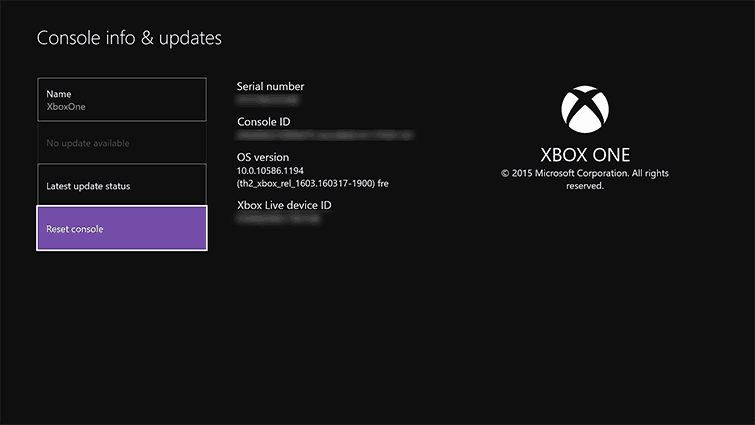
To bo skoraj zagotovo rešilo vašo težavo.
- PREBERITE TUDI:Kako odpraviti nejasne težave z zaslonom Xbox One
Kako popraviti kodo napake 0x803F8001 v sistemu Windows?
Pri nekaterih uporabnikih se pri uporabi trgovine Windows v računalniku prikaže tudi koda napake 0x803F8001. Za to težavo obstajata dve rešitvi:
1. rešitev - Očistite predpomnilnik trgovine Windows
- Odprite dialog Run s pritiskom na Win + R.
- V dialog Zaženi vnesite ukaz: “wsreset.exe” in pritisnite Enter.
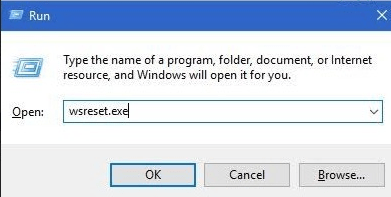
Ko sistem potrdi, da je predpomnilnik očiščen, znova zaženite računalnik. Upajmo, da bo to rešilo vašo težavo. Če koda napake 0x803f8001 ne izgine, pojdite na naslednjo rešitev.
2. rešitev - poskusite znova namestiti igro / aplikacijo
Preden aplikacijo znova namestite, jo lahko poskusite odpraviti tako, da najprej počistite predpomnilnik iz aplikacije. Shranjeni predpomnilnik lahko vodi do težav in napak, zato morate počistiti predpomnilnik aplikacije. To naredite v operacijskem sistemu Windows 10:
- Odprite Nastavitve.
- Izberite Aplikacije.
- Pomaknite se do aplikacije, ki vam povzroča težave.
- Z desno miškino tipko kliknite in odprite Napredne možnosti.
- Kliknite Ponastavi.
Če težavo odpravite, lahko odstranite aplikacijo / igro, ki povzroča napako, in nato znova namestite. Sledite tem korakom:
- Pritisnite Windows + S tipke za odpiranje iskalnega polja Windows.
- Vnesite ime aplikacije, ki je povzročila napako, in zadetek Enter.
- Z desno miškino tipko kliknite aplikacijo in kliknite »Odstrani«. Počakajte, da se postopek nadaljuje.
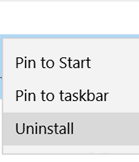
- Odprite trgovino Windows. Vnesite ime aplikacije in pritisnite Enter.
- Izberite »Namesti«, če želite znova namestiti aplikacijo. Sledite navodilom na zaslonu.
S tem lahko zaključimo ta članek. Če imate dodatna vprašanja ali predloge, nam to sporočite v spodnjem oddelku za komentarje. Če vas napaka moti dlje časa, razmislite o pošiljanju vstopnice za poročilo Microsoftu.
POVEZANE ZGODBE, KI JIH MORATE OGLEDATI:
- Tukaj je opisano, kako popraviti pogoste napake Xbox One S
- Popravek: »Vaše omrežje je za NAT-om, omejenim na vrata« Xbox One
- Funkcija Xbox One Game Gifting kmalu prihaja v trgovino Xbox One


